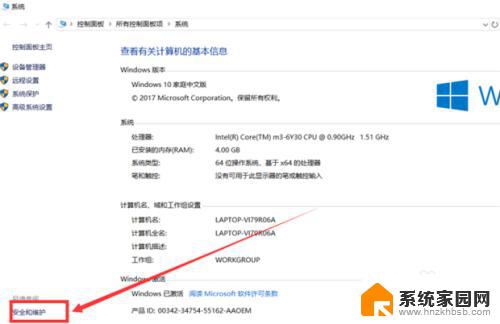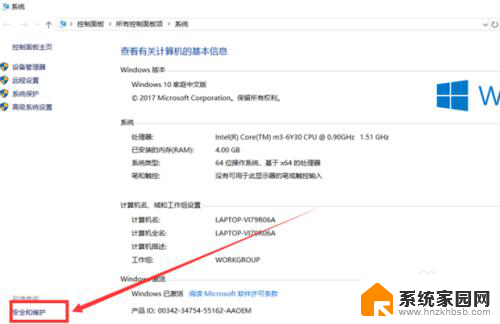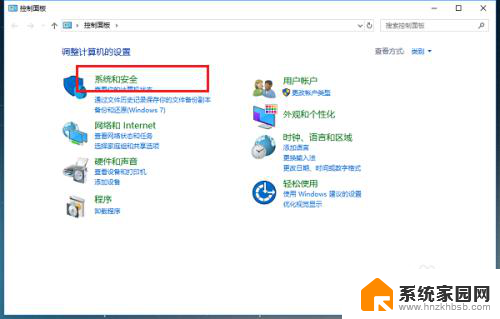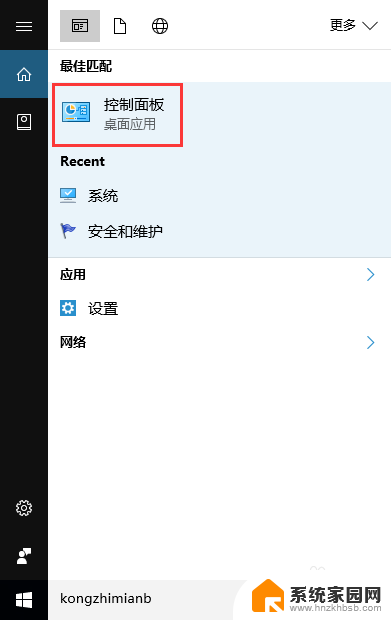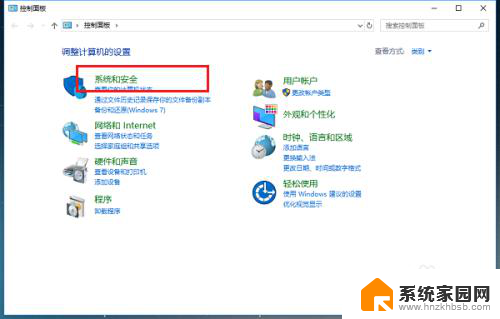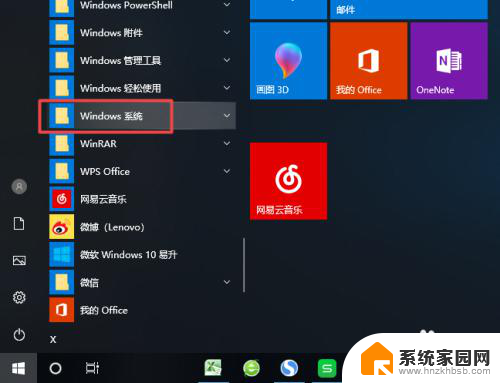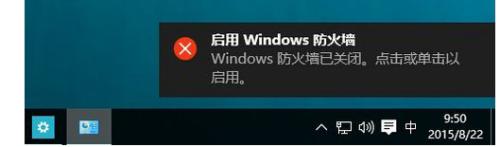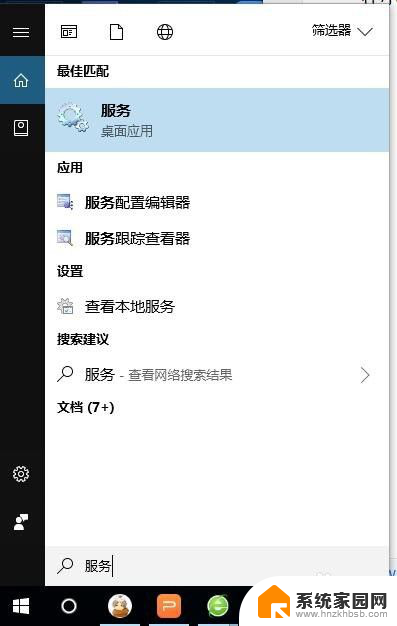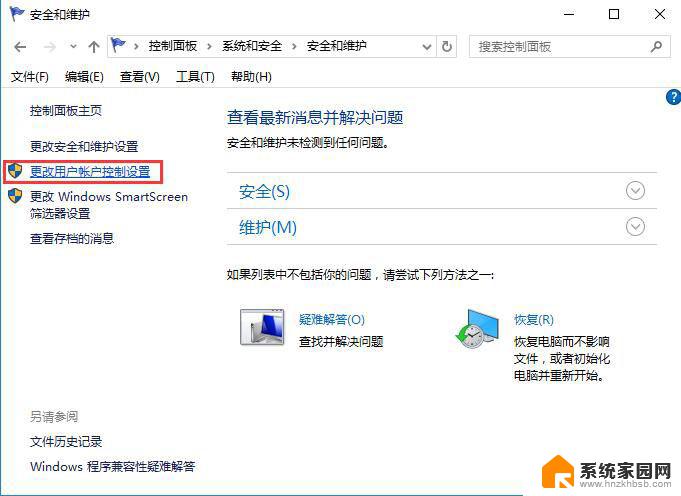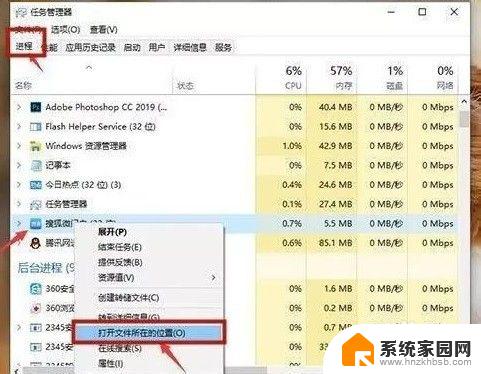win10关闭弹窗提示 禁用Win10打开软件时的提示弹窗
更新时间:2023-10-05 09:50:22作者:jiang
win10关闭弹窗提示,随着科技的不断进步,Windows 10作为一款广泛使用的操作系统,为用户提供了更多便捷的功能和体验,其中的一些提示弹窗可能会干扰我们的操作,影响使用效果。有必要了解并学会关闭Win10打开软件时的提示弹窗功能,以提升我们的工作效率和使用体验。在本文中我们将探讨如何禁用Win10的弹窗提示功能,以便我们能够更加流畅地使用操作系统。
方法如下:
1.
右键单击“此电脑”图标,在右键菜单中选择“属性”。弹出的属性窗口中,单击“安全和维护”选项。
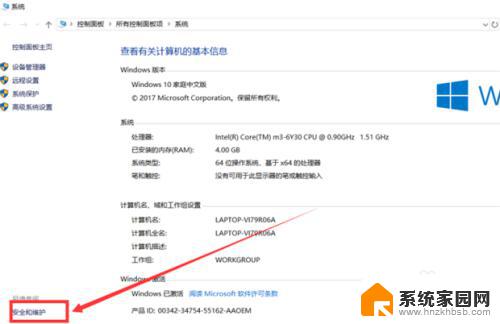
2.安全和维护界面中,单击“更改用户账户设置控制”选项。
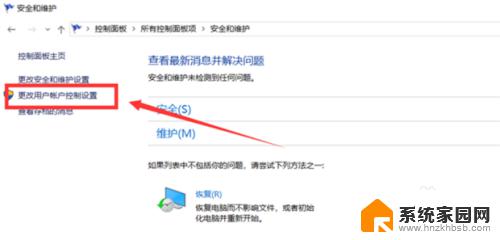
3.弹出的窗口中,将控制按钮调到最下面的一个格。单击下方“确认”按钮保存设置。
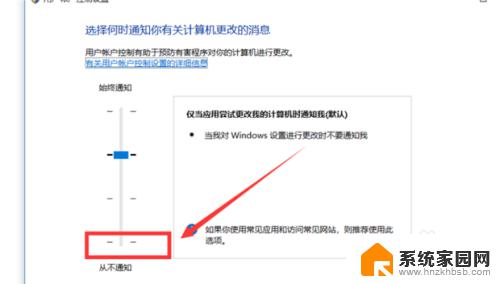
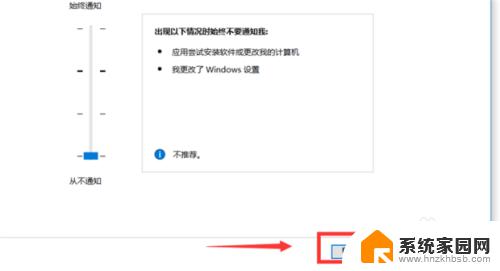
4.最后由于更改设置会有询问窗口弹出,单击“是”即可完成设置。
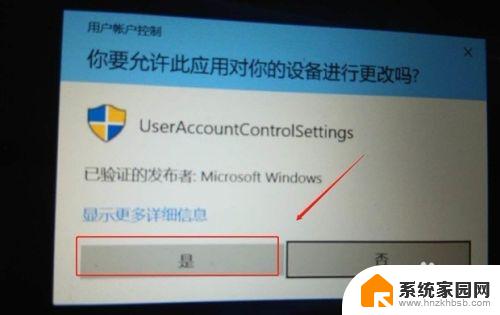
以上是完整的win10关闭弹窗提示步骤,如果有任何疑问,请参考小编提供的步骤进行操作,希望这对大家有所帮助。